Excel: Como ignorar valores de erro ao criar um gráfico
Geralmente, ao criar um gráfico de linha/dispersão/radar no Excel, os erros #N/D nos dados originais do gráfico serão exibidos como lacunas, como mostrado na captura de tela abaixo, o que pode não ser literário e até levar à exibição incompleta dos dados no gráfico.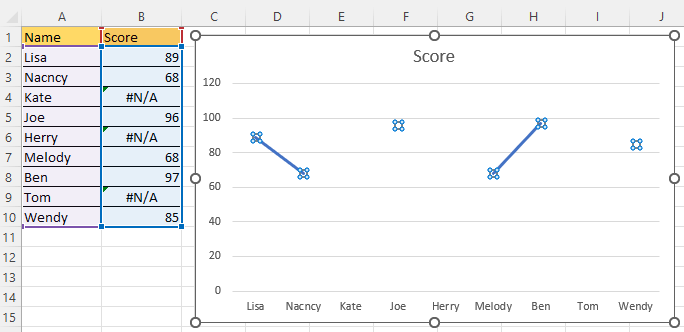
Ignorar valores de erro ao criar um gráfico
Na verdade, você pode configurar para exibir os erros #N/D como células vazias e depois definir como exibir as células vazias.
1. Clique com o botão direito no gráfico onde deseja operar os valores de erro #N/D e clique em "Selecionar Dados" no menu de contexto.
2. Na caixa de diálogo "Selecionar Fonte de Dados", clique no botão "Ocultas e Células Vazias".
3. Em seguida, na caixa de diálogo "Opções de Células Ocultas e Vazias", mantenha a caixa de seleção "Mostrar #N/D como uma célula vazia" marcada e escolha as opções "Zero" ou "Conectar pontos de dados com linha" conforme necessário.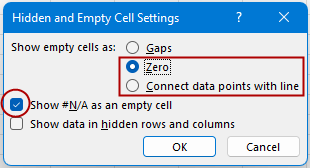
4. Clique em OK > OK para fechar as caixas de diálogo.
Mostrar células vazias como Zero (igual a mostrar erro #N/D como zeros)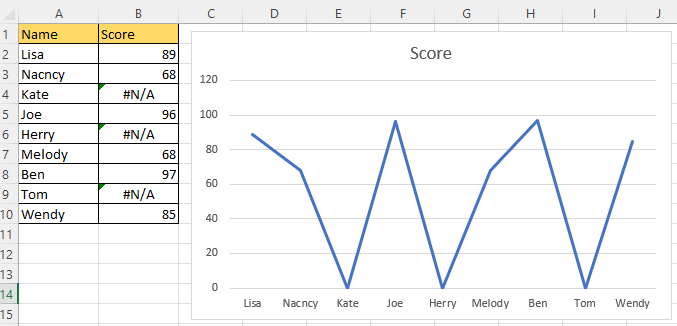
Mostrar células vazias conectando pontos de dados com linha (igual a mostrar #N/D conectando pontos de dados com linha)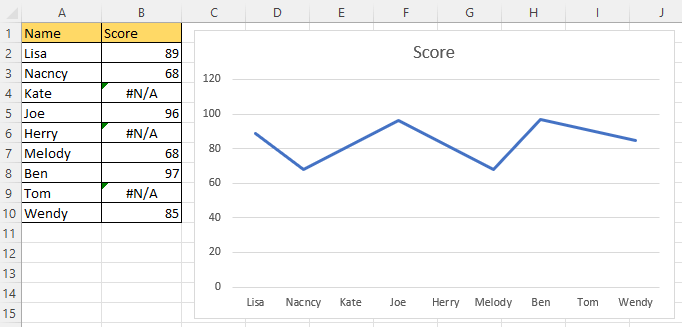

Desbloqueie a Magia do Excel com o Kutools AI
- Execução Inteligente: Realize operações de células, analise dados e crie gráficos — tudo impulsionado por comandos simples.
- Fórmulas Personalizadas: Gere fórmulas sob medida para otimizar seus fluxos de trabalho.
- Codificação VBA: Escreva e implemente código VBA sem esforço.
- Interpretação de Fórmulas: Compreenda fórmulas complexas com facilidade.
- Tradução de Texto: Supere barreiras linguísticas dentro de suas planilhas.
Como adicionar uma linha de máximo ou mínimo a um gráfico?
No Excel, adicionar uma linha de máximo ou mínimo ao gráfico será útil para encontrar rapidamente o valor máximo ou mínimo do gráfico.
Tutorial do Excel: Combinar Colunas, Linhas, Células
Este tutorial lista todos os cenários sobre combinar colunas/linhas/células no Excel e fornece diferentes soluções para você.
Como Usar a NOVA e AVANÇADA Função XLOOKUP no Excel (10 Exemplos)
Neste tutorial, mostraremos quais são as vantagens do XLOOKUP e como obtê-lo e aplicá-lo para resolver diferentes problemas de busca.
Criar Um Gráfico de Faixa No Excel
Um gráfico de faixa no Excel pode nos ajudar a descobrir rapidamente se uma série de dados está dentro de um intervalo específico à primeira vista.
As Melhores Ferramentas de Produtividade para o Office
Kutools para Excel resolve a maioria dos seus problemas e aumenta sua produtividade em 80%
- Barra de Fórmulas Super (edite facilmente várias linhas de texto e fórmulas); Layout de Leitura (leia e edite facilmente um grande número de células); Cole em Intervalo Filtrado...
- Mesclar Células/Linhas/Colunas mantendo os dados; Dividir conteúdo de células; Combinar Linhas Duplicadas e Somar/Média... Prevenir Células Duplicadas; Comparar Intervalos...
- Selecionar Linhas Duplicadas ou Únicas; Selecionar Linhas em Branco (todas as células estão vazias); Super Localizar e Localização Difusa em Muitas Pastas de Trabalho; Seleção Aleatória...
- Cópia Exata de Múltiplas Células sem alterar a referência da fórmula; Criar automaticamente referências para várias planilhas; Inserir Marcadores, Caixas de Seleção e mais...
- Favoritar e Inserir rapidamente Fórmulas, Intervalos, Gráficos e Imagens; Criptografar Células com senha; Criar Lista de Correspondência e enviar emails...
- Extrair Texto, Adicionar Texto, Remover por Posição, Remover Espaço; Criar e Imprimir Estatísticas da Página de Dados; Converter entre o Conteúdo das Células e Comentários...
- Super Filtro (salvar e aplicar esquemas de filtro em outras planilhas); Classificação Avançada por mês/semana/dia, frequência e mais; Filtro Especial por negrito, itálico...
- Consolidar Pastas de Trabalho e Planilhas; Mesclar Tabelas com base em colunas-chave; Dividir Dados em Múltiplas Planilhas; Conversão em Lote de xls, xlsx e PDF...
- Agrupamento de Tabela Dinâmica por número da semana, dia da semana e mais... Mostrar Células Desbloqueadas, Bloqueadas por cores diferentes; Destacar Células Que Contêm Fórmula/Nome...

- Habilite a edição e leitura com guias no Word, Excel, PowerPoint, Publisher, Access, Visio e Project.
- Abra e crie vários documentos em novas abas da mesma janela, em vez de em novas janelas.
- Aumenta sua produtividade em 50% e reduz centenas de cliques de mouse para você todos os dias!
